
【Animist活動記録】 キズナアイFPS比較アニメ メイキング
こんにちは。Animist 編集の Kasubuchi Rio です。
今回は、キズナアイ FPS比較のアニメを編集しました。その編集の流れについて書いていきます。
Director 篠𠩤健太 Animator 山中みさき Editor Kasubuchi Rio
①キズナアイ 8FPS、12FPS、24FPS をそれぞれバレ消しする

撮影時に、フィギュアを支える為にあるタンクが写り込んでしまっています。それを、After Effects を使って消していかなければなりません。
タンクなど余計なものを消していき、フィギュアとその影と反射だけにします。厳密に言うと、フィギュアとその影と反射だけをマスクでくり抜き、『カラブタイ』の上に乗せていきます。『カラブタイ』とは、フィギュアなど動かすものが置いていない、いわゆる背景のみのことです。

カラブタイ
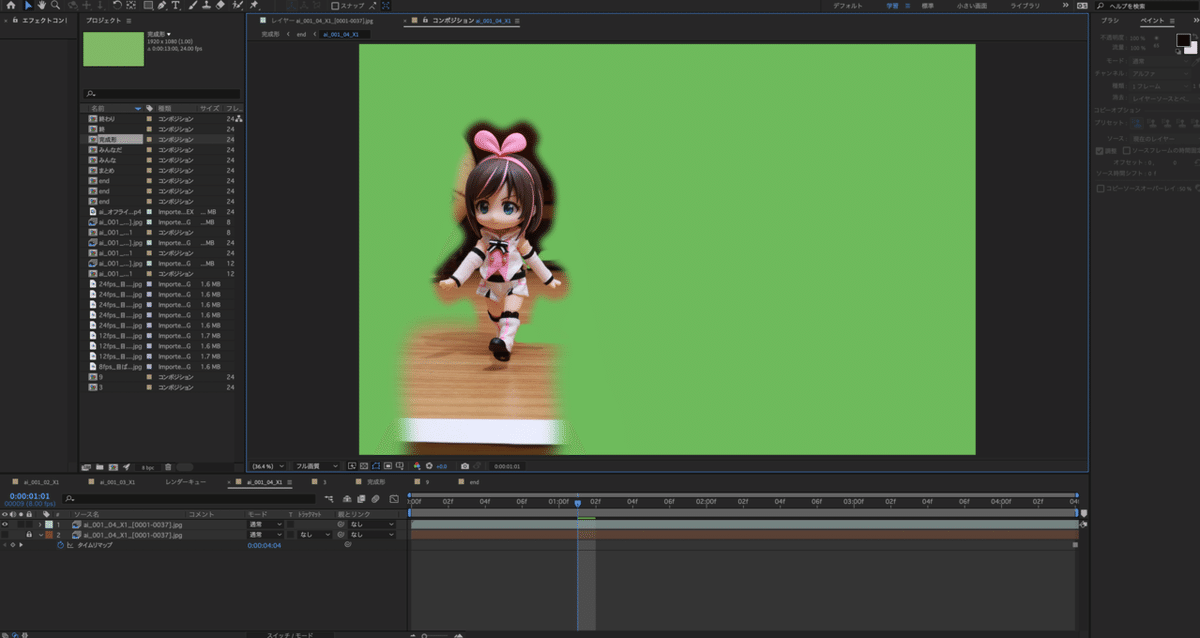
8FPS
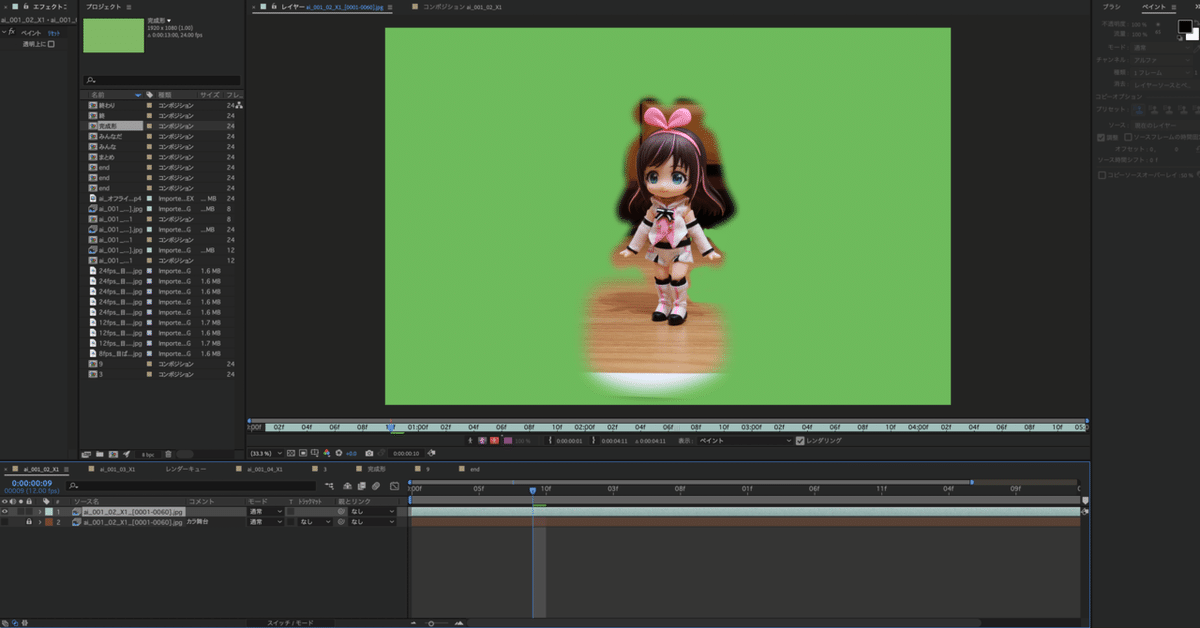
12FPS

24FPS
バレ消しについては、こちら に詳しく書いてあります。
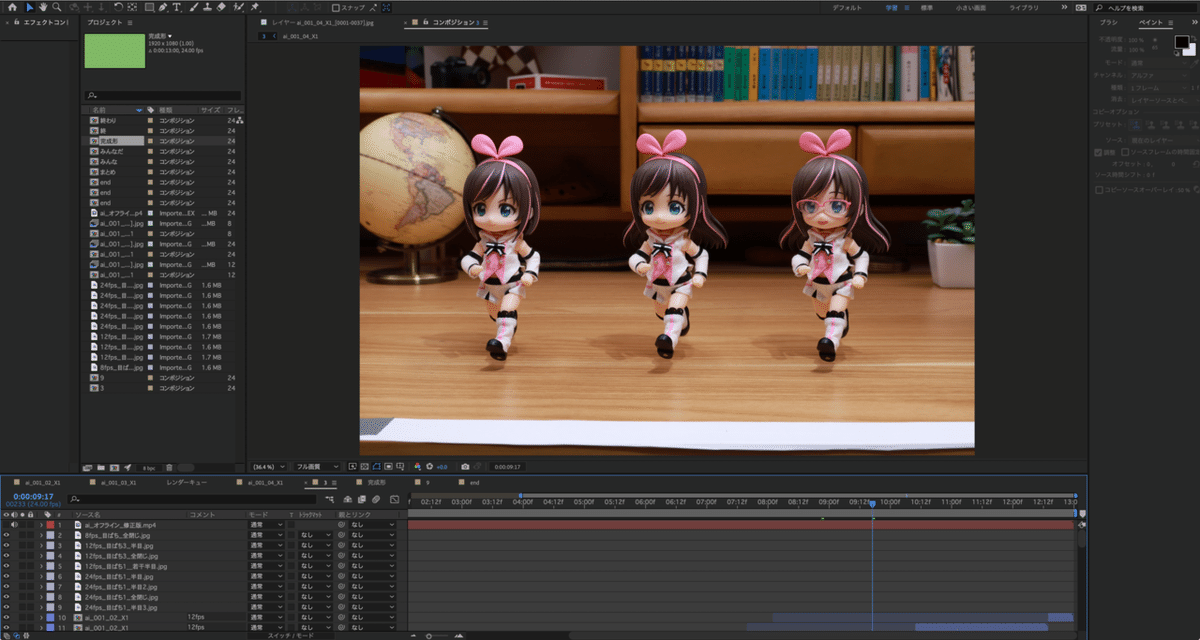
8FPS、12FPS、24FPS の3つをすべて合成します。
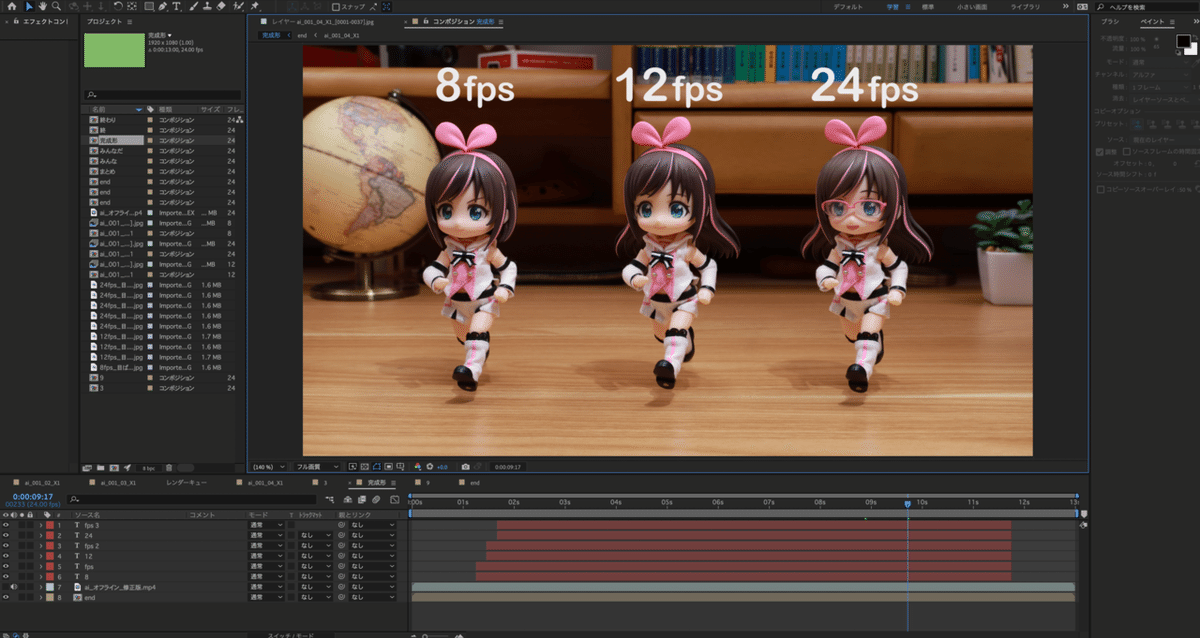
トリミングと文字をつけて大方できました。
②キズナアイがまばたきするところをPhotoshopでレタッチする
Photoshop を使って、キズナアイにまばたきをさせます。まばたきさせると、生き生きして、アニメーションのクオリティがアップします。
③Premiere Proで音付け、編集

After Effectsで書き出したアニメーション素材を Premiere Pro に読み込んで、アニメーターの指示書を見ながら音を付けます。
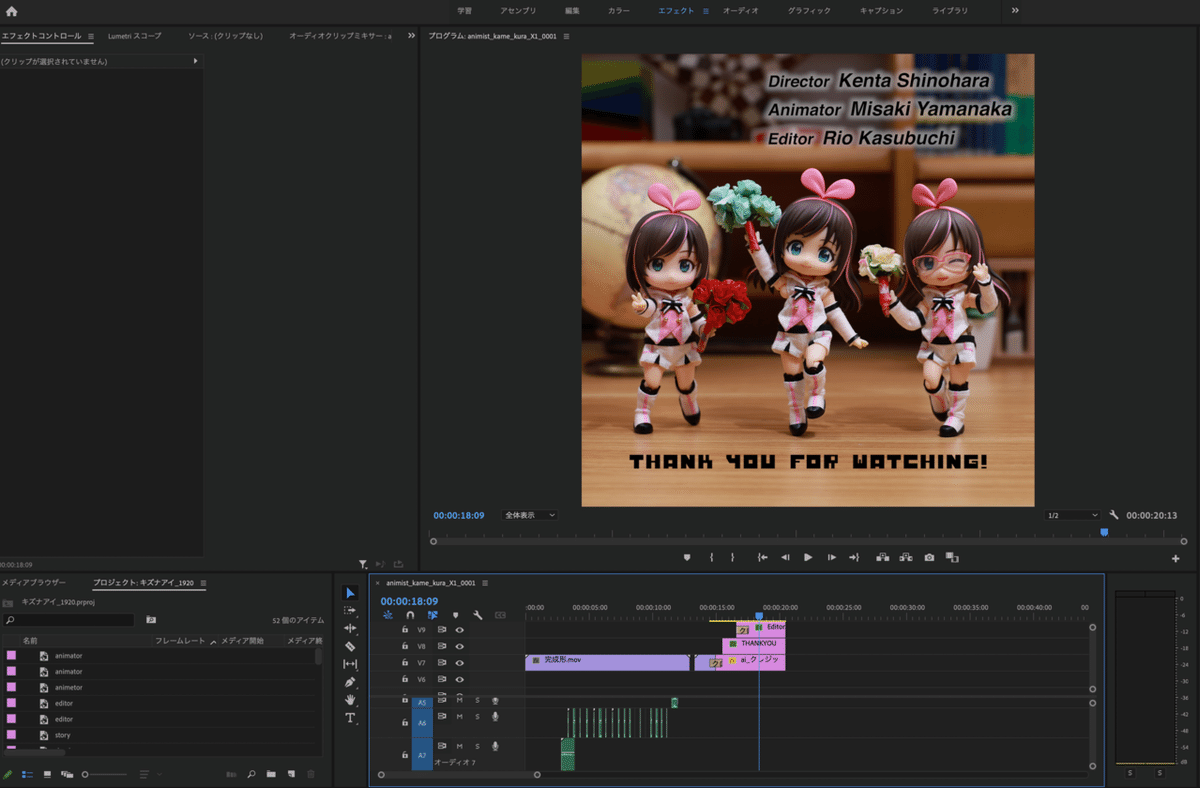
クレジットもつけて...完成!
キズナアイFPS比較の編集をしてみて
今回は初めて、Photoshopでキズナアイがまばたきする半目をレタッチしました。いつもは、まぶたが全部閉じている顔しかレタッチしたことなかったので新鮮でしたが、楽しかったです。

また近いうちに、noteに研修で学んだことを書いていこうと思います。
バレ消し初心者講座販売中!
この記事が気に入ったらサポートをしてみませんか?
